Cómo recuperar contactos de iPhone Backup
Introducción
Puede ser curioso y quiere saber el contenido de tu archivo de respaldo de iPhone por iTunes, o tal vez quieres acceder a alguna parte de la base de datos de la copia de seguridad iPhone como contactos, mensajes, etc.. Cualquiera que sea el caso, este artículo le dirá cómo llegar a él, como sólo recuperar contactos del backup de iPhone.
Lo que se necesita
Un equipo que ejecuta Windows o Mac OS X
iTunes, que ha sido sincronizado tu iPhone con antes
Una herramienta, Wondershare Dr.Fone para iOS (Windows iPhone Data Recovery) o Wondershare Dr.Fone para iOS (Mac iPhone Data Recovery), se puede descargar a continuación gratis.
Antes de comenzar
No conecta tu iPhone y sincronizarlo con iTunes, después te diste cuenta de la pérdida de contactos, o se actualizará el archivo de copia de seguridad y puede perder los contactos anteriores para siempre. Si no tienes una copia de seguridad de iPhone, puedes leer la guía aquí: recuperar iPhone contactos sin iTunes Backup.
Restaurar contactos sólo de archivos de copia de seguridad iPhone
Paso 1. Seleccione la copia de seguridad del iPhone para extraerlo
Wondershare Dr.Fone para iOS ofrece dos modos de recuperación. Por favor elija ésta: recuperar de copia de seguridad de iTunes. A continuación verás la ventana del programa los siguientes (aquí se toma la versión de Mac por ejemplo). Todos los archivos de copia de seguridad en su computadora encontraron y aparece delante de usted. Debe elegir el de tu iPhone y haz clic en el botón Start Scan para extraerlo, así que puedes escuchar el contenido.

Paso 2. Escuchar selectivamente y recuperar los contactos de copia de seguridad iPhone
Después de la exploración, el programa le presentará todos los datos en el archivo de copia de seguridad de iPhone como grupos separados como Camera Roll, secuencia de fotos, mensajes y más. Elegir el de contactos, y puedes escuchar todos los detalles, como nombres, números de teléfono, emails, etc.. Marque los elementos que desee y puede recuperar a su ordenador haciendo clic en el botón recuperar .
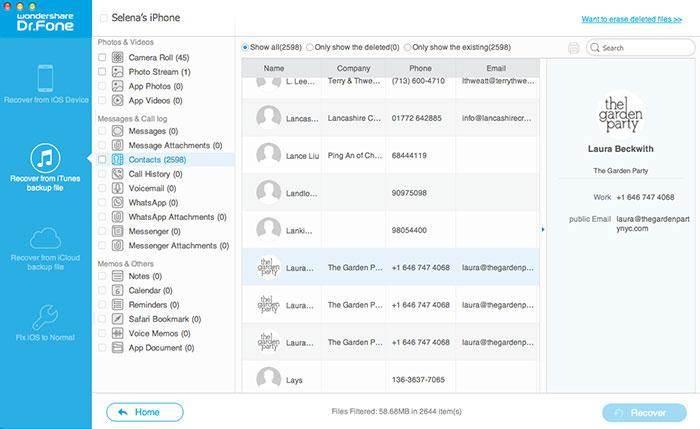
Nota: Además de los contactos existentes en el backup de iPhone, Wondershare Dr.Fone también puede encontrar contactos eliminados, que se muestran en naranja. ¿Quiere separarlos de los elementos existentes? Puede utilizar el filtro de la muestra sólo los elementos eliminados en la parte superior de la ventana.
Descargar la versión de prueba para tener un intento!
Más lectura
Recuperar contactos iPhone: puede recuperar contactos eliminados sin una copia de seguridad en el iPhone con 3 pasos a gusto.
Recuperar SMS de iPhone: esta guía le muestra cómo recuperar mensajes de texto borrados de iPhone de diferentes maneras.
Recuperar el historial de llamadas en el iPhone: puede recuperar iPhone lista de llamadas directamente desde el iPhone o backup de iTunes, incluyendo entrantes, salientes y perdidas.
Recuperar notas de iPhon: este artículo muestra una manera de recuperar perdidas notas en un iPhone en pasos.
Recuperar iPhone correo de voz: este artículo le dice por qué se puede recuperar el correo de voz y cómo recuperar el correo de voz en iPhone de dos maneras.
Recuperar Videos en iPhone: este artículo muestra cómo recuperar perdidos videos en iPhone de dos maneras.
Más lectura
Recuperar los mensajes de iPhone: esta guía le muestra cómo recuperar mensajes de texto borrados de iPhone de diferentes maneras.
Recuperar borrados fotos en iPhone: este artículo muestra cómo recuperar fotos borradas iPhone de diferentes maneras.
Recuperar iPhone iMessages: puede recuperar contactos eliminados sin una copia de seguridad en el iPhone con 3 pasos a gusto.
Artículos relacionados
¿Preguntas relacionadas con el producto? Hablar directamente con nuestro equipo de soporte >>



